本日もやってまいりました!サイト運営スタッフが「知らなきゃ損な android 情報」をお届けさせていただきます!
*今回の説明では、pixel3aを使っています。適宜、お手盛りの機種の言葉に置き換えて読み進めてください。
Android 通知履歴を見るための2種類の方法
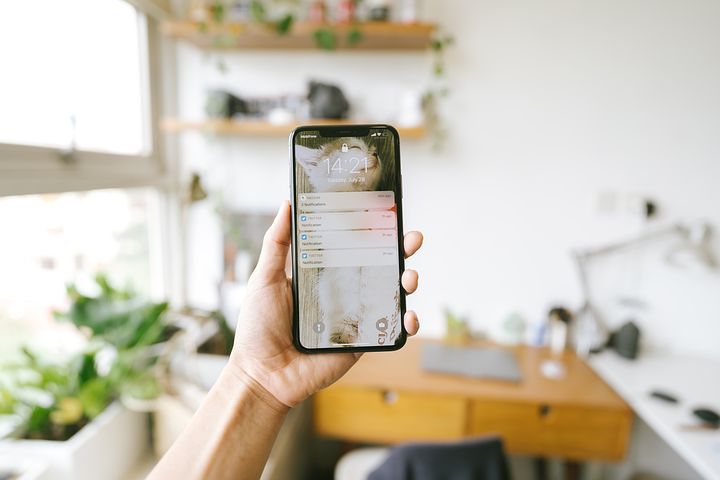
①は機種の標準についている機能です。②はアプリを使ったやり方です。
| メリット | デメリット | |
| ①設定から | ・多くの機種に対応 ・操作が簡単 ・一定期間ログを保存できる | ・再起動するとログがリセットされ、再起動前のものは消える。 |
| ②アプリ | ・細かく管理できる ・永続的にログを保存 ・通知からメッセージ内容を確認できる。 | ・個人情報の観点から、サードパーティ製に不安を持つ人もいる |
設定から確認
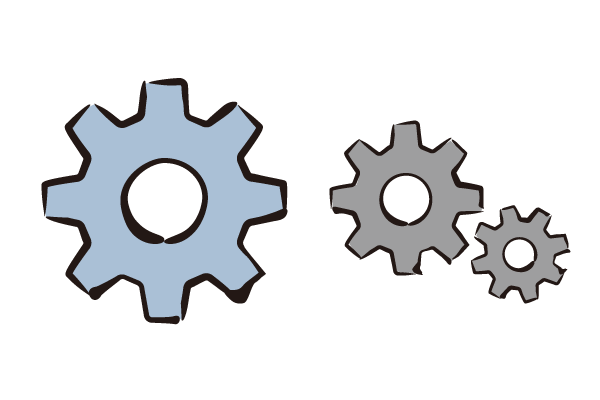
これを設定しておくと、ワンタップで時系列順にログを見られます。これくらいの情報(↓画像)だけわかれば問題ない!という方は以下に手順を載せていますので、実際にやってみてください。
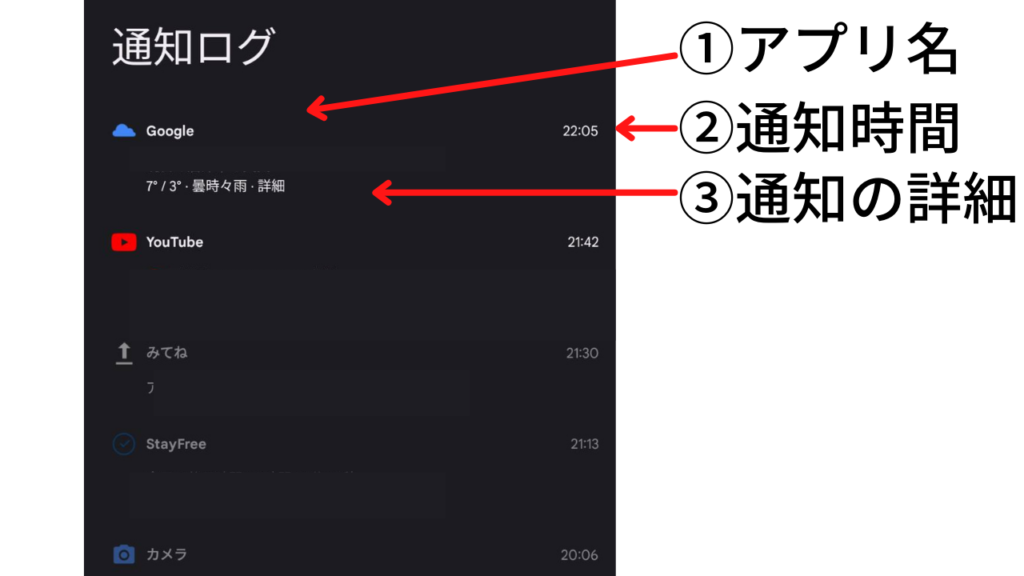
設定手順
まずは通知履歴を記録するように設定。次にワンタップで見られるように、ホーム画面にショートカットを作成配置します。
①通知履歴を残すように設定
- 『設定』をタップ
- 『通知』をタップ
- 『通知履歴』をタップ
- 『通知履歴を使用』をON
②ホーム画面にショートカットを配置
- 『ホーム画面』を長押し
- 『ウィジット』をタップ
- 『設定』をタップ
- 『設定のショートカット』をホーム画面に追加
- 『設定のショートカット』から『通知ログ』をタップ
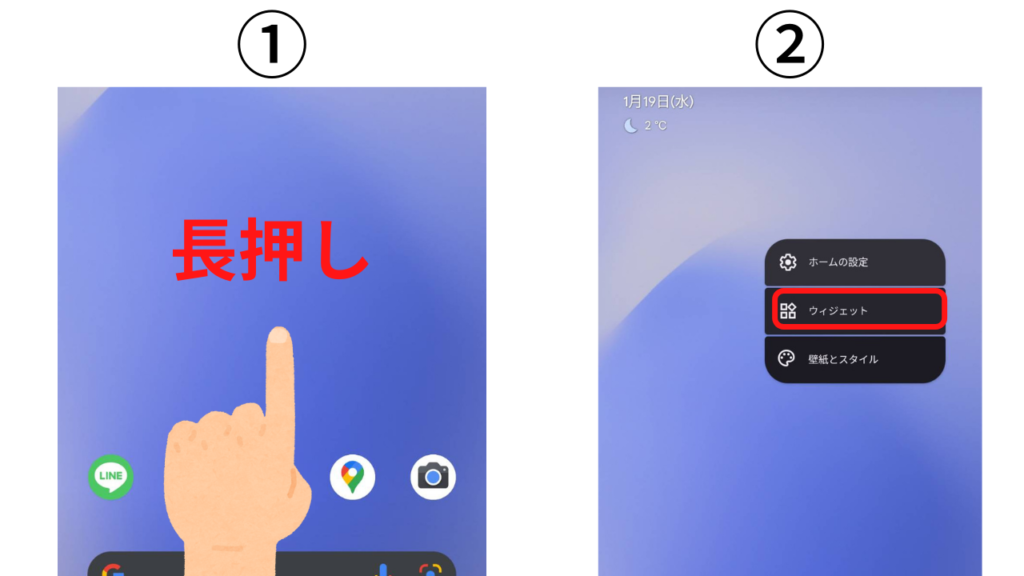
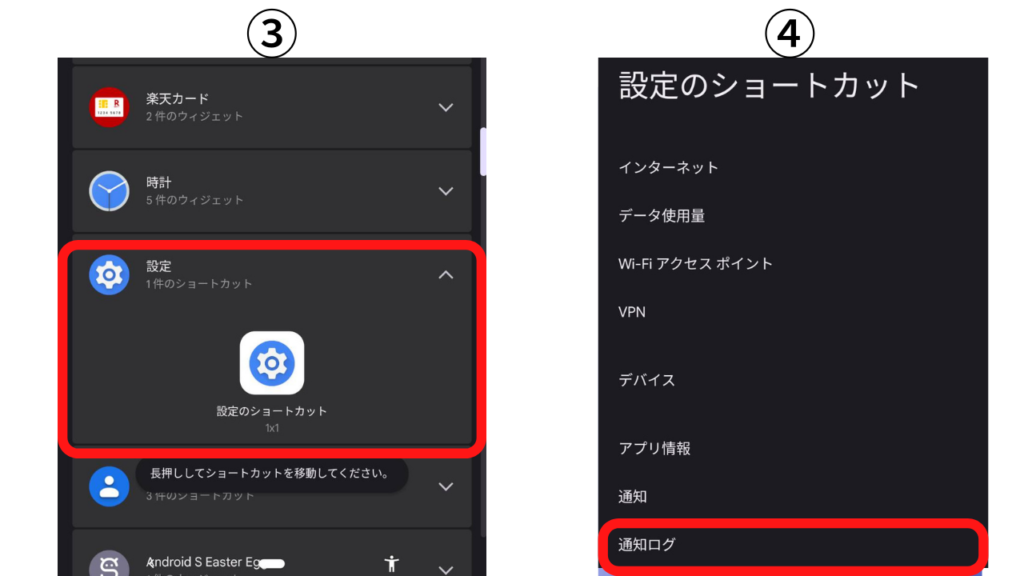
設定後はショートカットからワンタップで確認できちゃいます。
・通知履歴を使用をONにする前のものは、記録がありません。
・通知履歴をOFFにすると、蓄積された記録は消滅します。
・再起動すると、再起動前のものは消滅します。
通知履歴が残るのはやはり便利なようです。
アプリを活用して細かく通知を残す
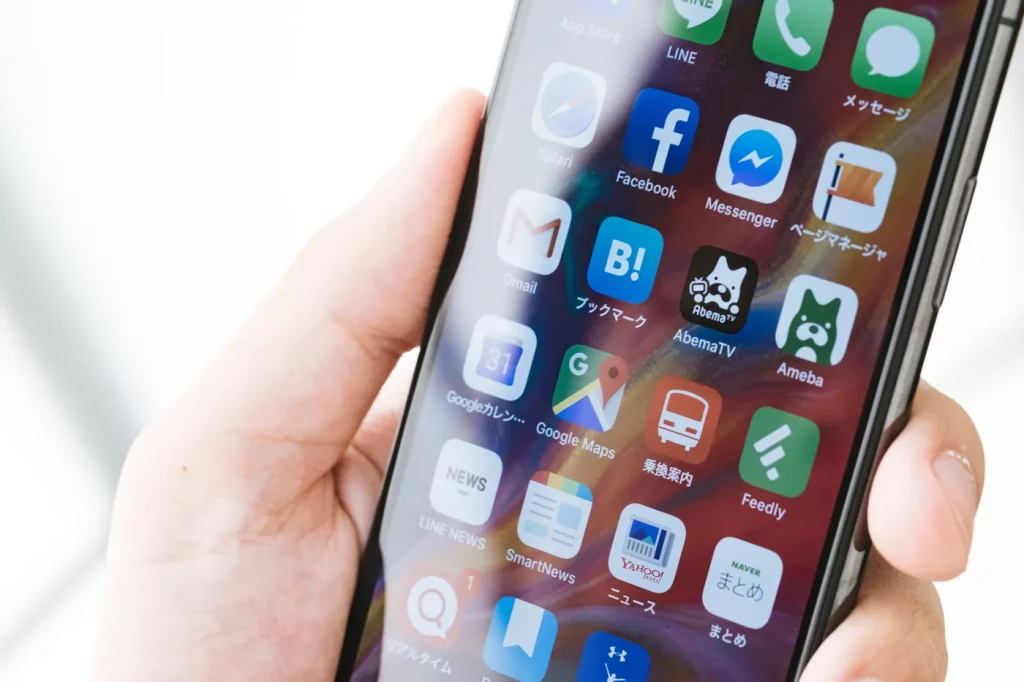
通知履歴を細かく残したい場合はアプリが有能です。貴方にあうものをインストールしましょう。今回は3つお伝えです。
通知の履歴を整理。通知スッキリ&スマホ依存対策 – Norg
- 不要な通知をミュート
- 消した通知も読める
- メッセージを既読せずに読める
- 未読の通知が直ぐわかる
- 始め方がすごく簡単
- 日本語対応
・日本語対応のアプリがいい
・簡単な操作で使いたい
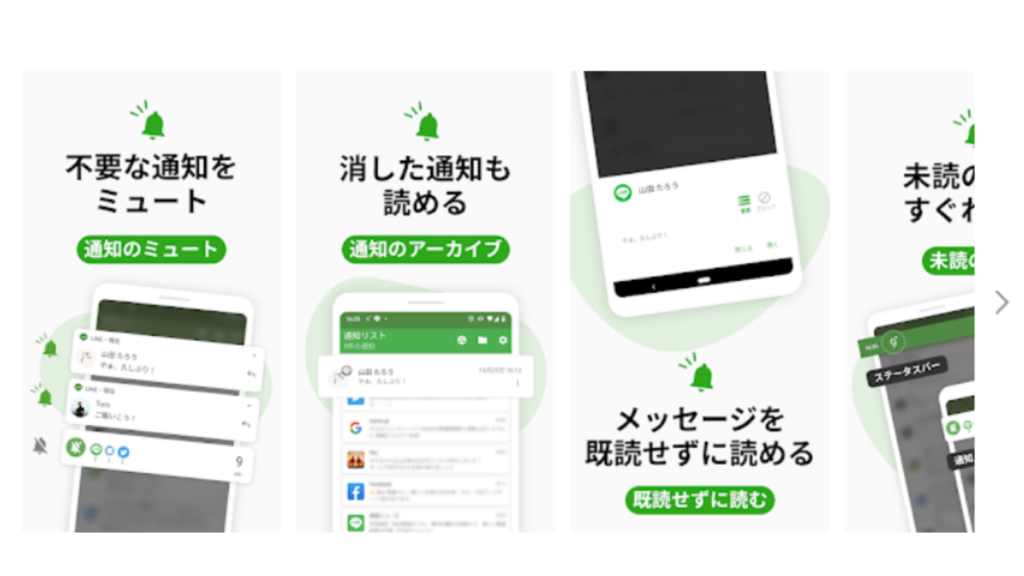
Notification History Log
- テーマが選べる
- 不要な通知の無視ができる
- 有料だと、通知を無限に保存できる
- スクリーンショットやアプリのアンインストールなども記録
- 説明が英語
・英語でもOK
・細かく通知を残したい。
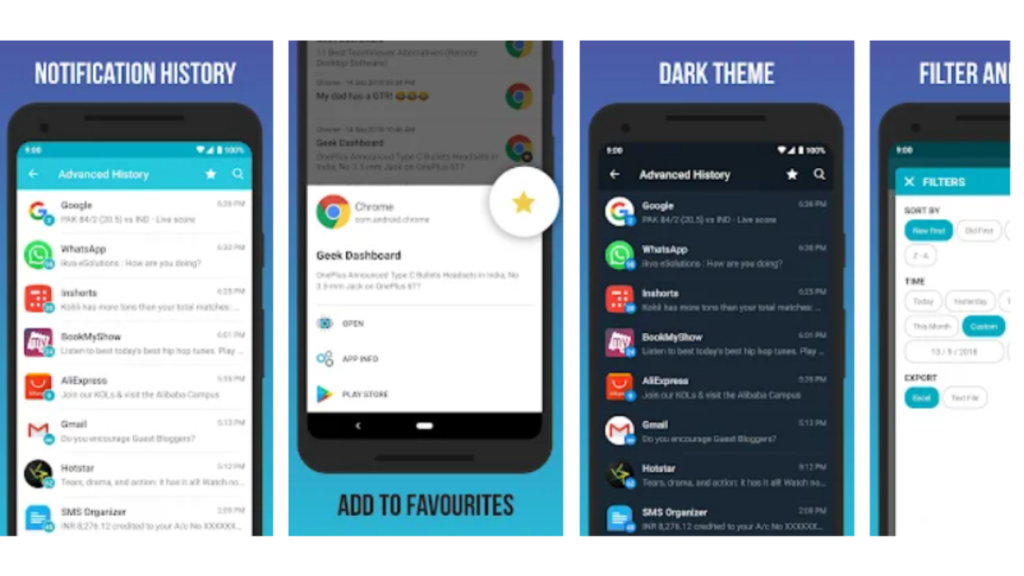
Past Notifications
- 通知を自動で記録
- 既読を付けずにメッセージを確認
- 不要通知は”無視”
- 簡単バックアップ
- アプリごとにグループ分け
- 操作が簡単
・アプリごとに分けて通知を表示したい
・日本語対応のアプリがいい
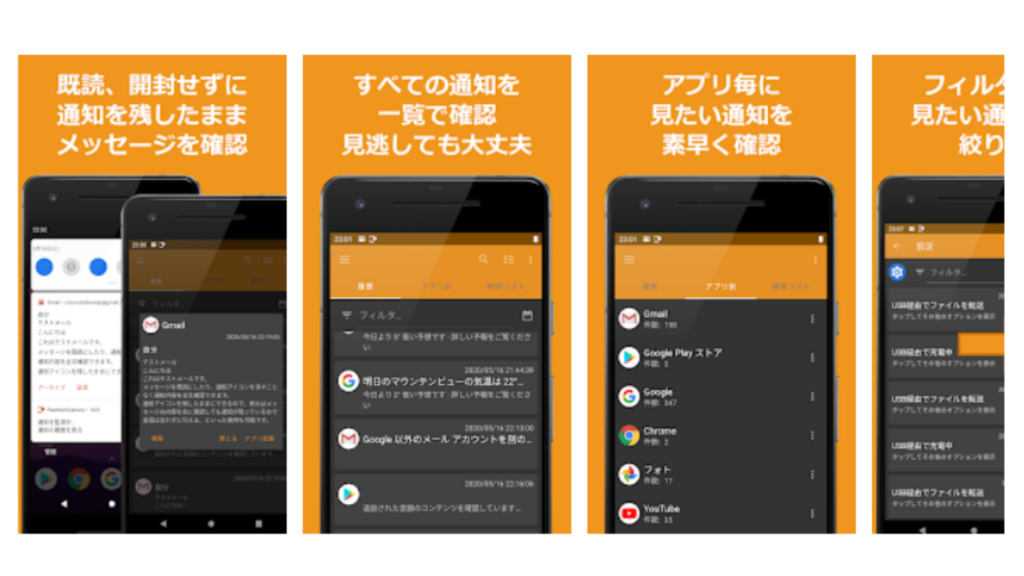
おまけ:通知をスヌーズで見逃し防止

通知を消しても安心なのが『通知履歴』。でも、そもそも消したことを忘れてしまった場合、確認も忘れてた…ということになりかねません。
通知はどんどん溜まるので、改めて同じ通知をしてほしいときには『スヌーズ』を活用するのもおすすめ。
①スヌーズできるようにする設定手順
- 『設定』をタップ
- 『通知』をタップ
- 『通知のスヌーズを許可』をON
②通知をスヌーズにする手順
- 通知の右下の時計マークをタップ(*機種によっては、通知を右にスワイプすると時計マークが出てきます。)
- 時間を選択
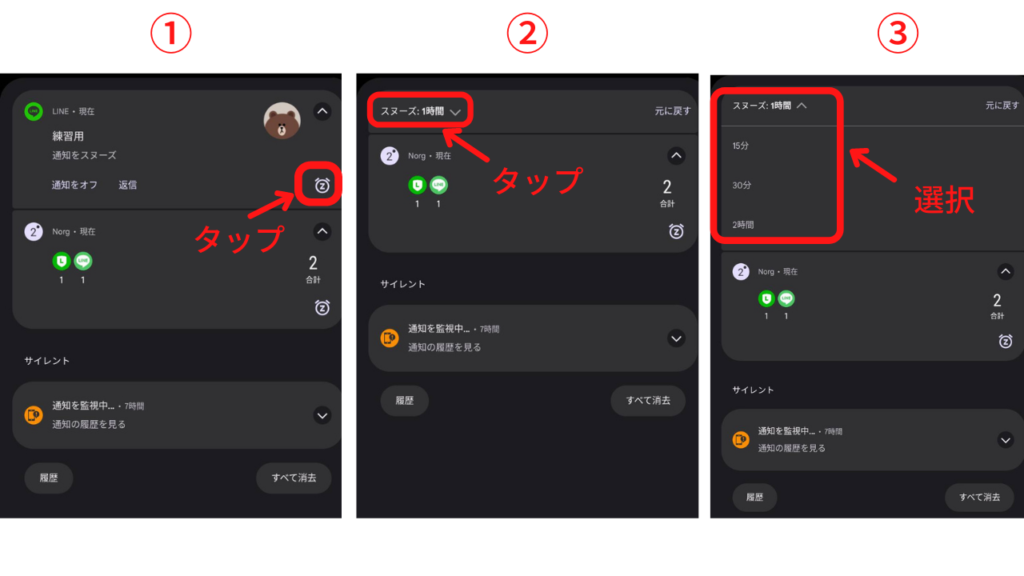
こうすれば、指定の時間に再度通知が来るので『うっかり忘れてた!』を減らすことができます。
こちらの動画もわかりやすくておすすめです。
まとめ
今回の記事では、以下をまとめてきました。
- 通知履歴を確認するには、記録できるように設定が必須!
- 細かい履歴を残したい時はアプリを活用!
- 通知を忘れたくない時はスヌーズも活用!
Androidは標準でも便利な機能がありますが、痒いところに手が届くのはやっぱりアプリ!自分用にカスタマイズして、Androidスマホを使いこなしましょう。
他にもAndroidスマホの記事があります。覗いてみてくださいね。


